Интернет позволяет сделать практически все, что связно с получением данных и полезной информации. Любой человек в любое время суток может сесть за компьютер и беспрепятственно получить доступ к интересующим его ресурсам, находящимся в свободном доступе. Выходить в Сеть с мобильных девайсов еще удобнее, чем со стационарного ПК. Если нет желания покупать Wi-Fi роутер для пользования сетью с телефона, можно скачать вай-фай программы, которые позволяют создавать точку доступа на компьютерах и ноутбуках.
Когда может понадобиться раздача вай-фая с ноутбука
Раздача беспроводной сети по технологии Wi-Fi — процедура далеко не новая. Ею активно пользуются уже на протяжении многих лет. Практически каждый современный смартфон или планшет может переключаться из стандартного режима приемника в режим передатчика и транслировать сигнал мобильной 4G сети на другие сотовые устройства, планшеты, ноутбуки и персональные компьютеры, обладающие специальными беспроводными адаптерами.

Как раздавать Wi-Fi с ноутбука на Windows 10
Пути приема сигналов и их последующей раздачи
То же самое могут делать и ноутбуки, которые подключены к мобильному Интернету через модем или напрямую по кабелю. Именно о том, как произвести данную манипуляцию, а также есть ли программа для раздачи Wi-Fi с ноутбука и будет рассказано далее.
Понадобиться организация такого процесса может в нескольких случаях. Наиболее популярный сценарий — человек купил мобильный телефон или планшет, чтобы хоть иногда отвлекаться от персонального компьютера и выходить в Сеть на кухне или в спальне, а не только в комнате, где стоит ПК. Роутер покупать не хочется, поэтому единственным вариантом становится покупка мобильного трафика. Это не всегда выгодно, поэтому многие ищут, где скачать Wi-Fi программу для ноутбука или ПК, через которую можно запросто раздавать защищенную беспроводную сеть.
К сведению! Программа для подключения к Wi-Fi может быть установлена и на стационарный компьютер, но он должен обладать специальным модулем беспроводной связи, который работает не только в роли приемника, но и в роли передатчика сигналов. Такие адаптеры могут быть встроены в сетевую карту изначально, но их также можно приобрести отдельно.

Есть множество программного обеспечения с интерфейсом на русском языке
Ключевые особенности и функции
Даже если дома установлен роутер, то раздачу можно осуществлять одновременно с ним. Перед установкой того или иного программного обеспечения нужно выяснить, для каких именно целей будет применяться технология распространения беспроводной сети. Основные причины, по которым люди задумываются о создании сети путем раздачи трафика:
- имеющийся роутер слабо подает сигналы. Часто бывает, что маршрутизатор, установленный дома или в квартире, уже очень старый и слабый. Он создает нестабильную сеть на устаревшем стандарте, который не отличается качеством и радиусом работы. В таком случае желание раздавать Интернет с современных устройств вполне оправдано;
- создание персональной беспроводной сети, которая бы позволяла быстро соединить все имеющиеся дома устройства для удобства, синхронизации и управления ими;
- необходимость в усилении сигнала или его ретрансляции. Частично это дублирует первый пункт. Когда сетевое устройство издает слабый сигнал, то его можно попытаться усилить или установить репитер и увеличить радиус его покрытия;
- желание быстро и эффективно подключать к беспроводной сети, обладающей статическими адресами, сразу несколько мобильных или стационарных устройств без предварительных манипуляций и долгих настроек;
- отсутствие обычного маршрутизатор, который справляется с раздачей сети лучше всех. Он для этого и придуман, но иногда случается так, что пользователь в командировке или на даче, а роутера там, естественно, нет;
- стремление произвести объединение нескольких сетей в одну крупную. Это также может быть сконфигурировано специальными программами без каких-либо проблем.
Обратите внимание! У пользователя может возникнуть желание поделиться сетью. Стандартных настроек на большинстве ноутбуков и смартфонов для этого будет вполне достаточно, но если хочется гибко сконфигурировать свою сеть, то используют стороннее программное обеспечение.
Виртуальный маршрутизатор или раздатчик можно активировать и настроить стандартными конфигурациями ноутбука. Виртуальная раздача сети осуществляется через встроенный беспроводной адаптер. На основе его аппаратных и программных ресурсов создаются дополнительные выделенные мощности, которые потребляют энергию одного физически имеющегося модуля.
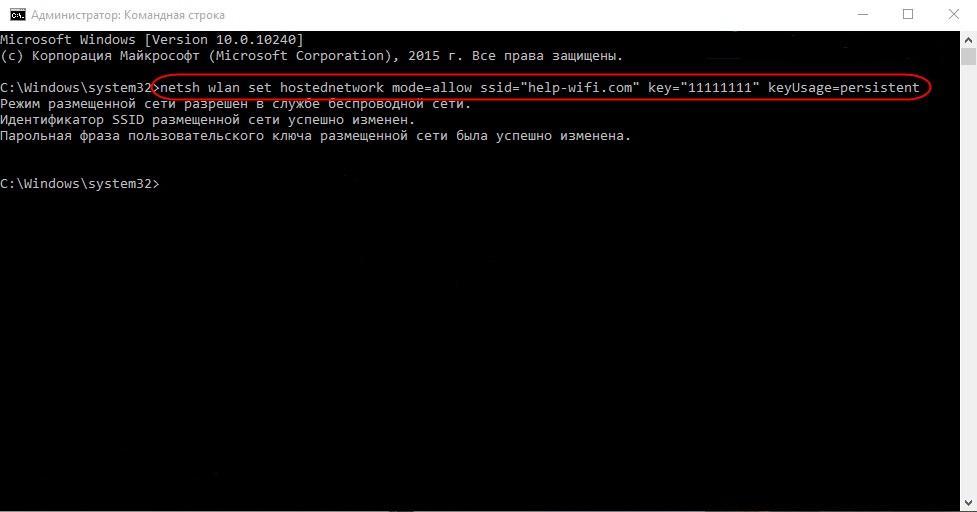
Работать в командной строке под силу далеко не каждому
Рейтинг лучших программ
Реализовать распространение беспроводной сети можно двумя способами: через стандартные настройки (командную строку и жидкий, мало функциональный интерфейс, предоставляемый операционной системой) или с помощью программы для раздачи Wi-Fi с ноутбука для ноутбука или мобильного телефона (планшетного ПК).
Способ с использованием ПО, конечно, самый простой. Сторонние решения обладают многофункциональным и понятным интерфейсом, в котором разберется даже неопытный человек. Несмотря на это, всегда есть риск подхватить себе на устройство какой-нибудь троян.
При использовании командной строки доступны практически те же самые функции. Лицензий также не понадобится, а риск заразиться вредоносным ПО снижается до нуля, но пользоваться этим средством могут далеко не все. Именно поэтому необходимо рассмотреть ряд программ для ноутбуков для раздачи вай-фай с ноутбука или ПК.
SoftPerfect WiFi Guard
Программное решение для небольших беспроводных сетей, которое позволяет держать их в полной безопасности. Хоть современные сети и защищены в некоторой мере, есть ряд недостатков, которые могут нарушить их работоспособность. В таком случае о конфиденциальности данных и речи быть не может.
То же касается и подключений, которые создаются виртуально. Люди порой не задают даже пароль на соединение, не говоря уже про выбор надежного метода шифрования данных.
Обратите внимание! Преимущество программы в том, что она поддерживает все популярные операционные системы, а для Windows и Linux она вообще бесплатная.
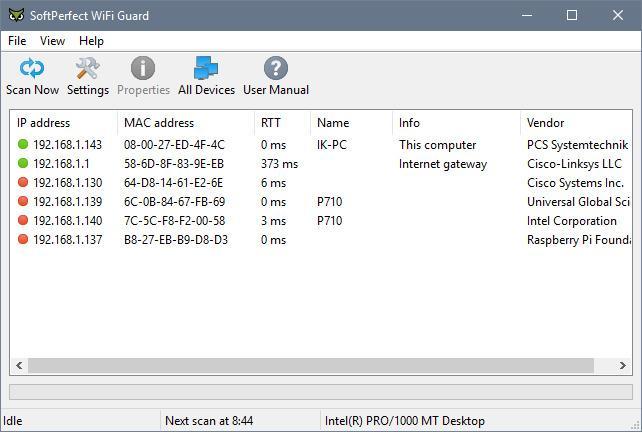
Список подключенных устройств в SoftPerfect WiFi Guard
Router Default Password
Данное приложение работает на операционных системах Windows (XP, Vista, 7, 8, 8.1 и 10). Суть его заключается в получении имени учетной записи и кода доступа (пароля) от используемого маршрутизатора или виртуального подключения. Многие не часто заходят в настройки своего роутера и забывают IP-адрес конфигуратора и авторизационные данные. Найти эту информацию можно и в Google, но те, кто часто занимаются перенастройкой сети, по достоинству оценят данный софт.
Virtual Router 1.0.0.0
Бесплатная, но очень полезная программа, которая позволяет создать беспроводную точку доступа даже на том компьютере, который не имеет для этого стандартного ПО. Все работает через предустановленные в Windows технологии. Для создания необходимо всего лишь указать «Название сети (SSID)», «Пароль» и «Тип подключения».
Важно! Преимущество программы в том, что она может быть использована абсолютно в любых условиях: на даче, дома, в самолете или на природе. Помимо этого, она замечательно шифрует передаваемые данные и обеспечивает конфиденциальность информации.

Интерфейс Virtual Router Manager
Virtual WIFI 9.3
Еще одна бесплатная программа, представляющая собой многофункциональный роутер, работающий в виртуальном режиме и позволяющий превратить ноутбук или ПК в полноценную точку доступа.
Особенности программы заключаются в:
- возможности помещения приложения в автоматическую загрузку виндовс;
- выводе актуального и обновляемого списка подключенных к сети девайсов;
- наличии уведомлений при подключении нового устройства;
- простом управлении состоянием софта, которое отражают различные иконки.
Mhotspot
Маленькое приложение для создания все той же точки доступа по технологии Wi-Fi. Ключевое преимущество софта заключается в простой и быстрой настройке. Для начала раздачи необходимо лишь задать имя будущей сети, указать ее пароль и лимит на количество подключений. Никаких настроек более не требуется.
Обратите внимание! Остальные параметры можно настроить по желанию, сконфигурировав сеть под себя.
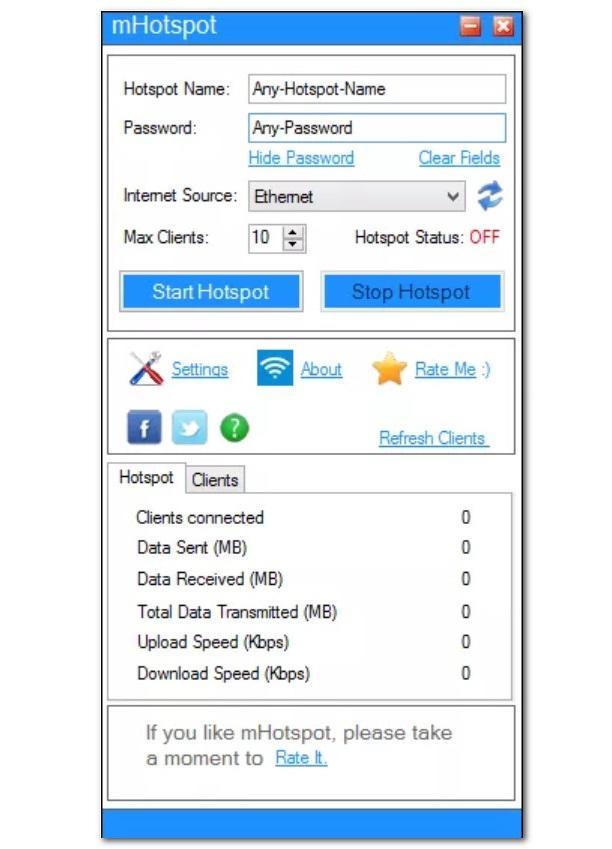
Раздать сеть можно и на Mhotspot
MyPublicWiFi
Аналог предыдущих программ, позволяющий организовать точку доступа беспроводного соединения на своем ПК или ноутбуке. Подходит она для всех производителей техники (Асус, Леново, Самсунг и HP и т. д.). Ключевая особенность ПО заключается в наличии встроенного брандмауэра и журнала с отслеженными адресами посещенных ресурсов.
OSToto Hotspot
Заключительная в данном рейтинге программа OSToto Hotspot представляет собой скорее утилиту для создания точки доступа на ноутбуке или персональном компьютере, которая даст возможность всем мобильным устройствам в полной мере пользоваться Интернетом через Wi-Fi.
Важно! Никакой настройки не требуется. Достаточно, как и в прошлом случае, указать SSID, код доступа и метод шифрования будущей сети. Дополнительные параметры указываются по желанию.
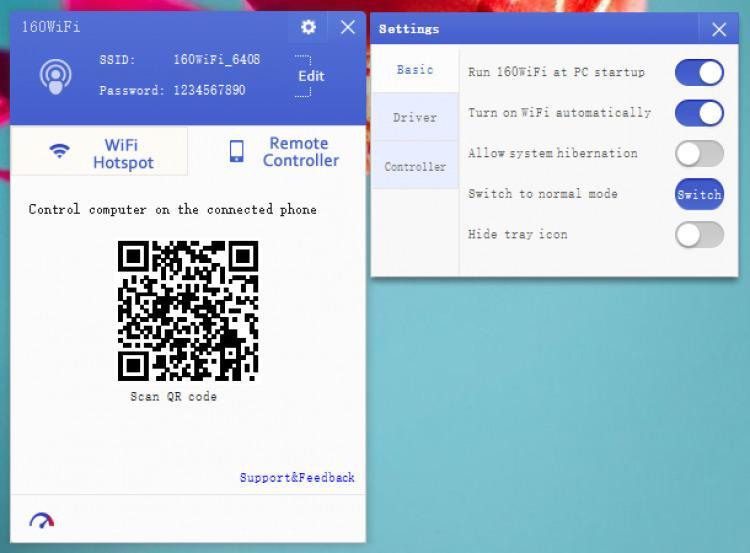
Процесс работы с OSToto Hotspot
Таким образом, для раздачи беспроводного Интернета посредством Wi-Fi через комп или ноут можно пользоваться специальными программными решениями. Скачивание их должно осуществляться только с проверенных сайтов. Большинство из них отлично работает и без каких-либо дополнительных драйверов, а значит закачать что-то лишнее — риск минимальный. Работают проги не только с новыми версиями операционных систем, но и с некоторыми старыми релизами по типу ХР и т. д. Некоторые даже имеют свои аналоги для андроид, загрузить которые можно из Play Market.
Источник: mirinfo.ru
Как поделиться интернетом на компьютере с Windows 7

Если на телефоне закончился мобильный интернет, а роутера под рукой нет, то для подключения смартфона к сети можно использовать ноутбук или ПК. Раздать Wi-Fi с ноутбука Windows 7 можно через операционную систему или воспользовавшись сторонними программами. Для этого нужно чтобы компьютер был подключен к интернету (например, по проводу или через usb-модем) и на нем был установлен Wi-Fi адаптер.
Содержание
- Проверяем, подходит ли ноутбук для раздачи
- Через командную строку
- Через сторонние программы
- Connectify Hotspot
- MHotspot
- MyPublicWiFi
- Virtual Router Plus
- Возможные проблемы и решения
Проверяем, подходит ли ноутбук для раздачи
Прежде чем приступать к настройке, нужно убедиться, в том, что раздать вайфай с ноутбука Виндовс 7 получится в принципе. Для этого нужно выполнить следующую последовательность действий:
- чтобы появилось окно «Выполнить», нажимаем на клавиши Win и R одновременно;

- в этом окне вводим команду «cmd» и подтверждаем ввод, нажав кнопку «Ок»;
- после чего в командной строке вводим следующую команду: netsh wlan show drivers

На экране должны появиться сведения об установленном в системе Wi-Fi адаптере. Здесь требуется найти строку «Поддержка размещенной сети» и проверить, чтобы в ней было слово «Да». Это значит, что функцию Virtual WiFi можно включать и настраивать.
Если в найденной строке стоит слово «Нет», значит, есть проблемы с драйверами на Wi-Fi адаптер. Если они не установлены, то нужно скачать с сайта производителя беспроводного адаптера драйвера, подходящие для вашей модели и вашей ОС, и установить их. В некоторых случаях нужно просто обновить драйвера. Иногда нужно откатить установленные драйвера к более ранней версии. Алгоритм действий:
- щелкаем по кнопке входа в главное меню «Пуск»;
- открываем «Панель управления»;
- находим «Оборудование и звук»;
- переходим в «Диспетчер устройств»;
- кликаем по значку «+» рядом со строкой «Сетевые адаптеры»;
- выбираем используемый Wi-Fi адаптер, кликаем по строке с ним правой кнопкой мыши и заходим в «Свойства»;
- идем на вкладку «Драйвер» и кликаем по кнопке «Откатить».

Выполнять дальнейшие действия можно только после настройки поддержки сети.
Через командную строку
На ПК с семеркой виндовс настроить раздачу сети через командную строку не очень сложно. Для этого набираем команду: netsh wlan set hostednetwork mode=allow ssid=MySSID key=secretpassword

В этой команде можно изменить два параметра:
- MySSID – введите имя, которое вы придумали для сети;
- secretpassword – пароль.
После успешного выполнения предыдущей команды запускаем Wi-Fi:
![]()
В результате запустится соединение и появиться сообщение «Размещенная сеть запущена». Теперь пользователи могут соединяться с созданной сетью, но интернета у них не будет. Чтобы расшарить доступ:
- идите в «Центр управления сетями и общим доступом»;

- нажмите на строку «Изменение параметров адаптера»;
- щелкните по тому соединению, которое планируется использовать при раздаче интернета с ноутбука на телефон;
- выберите строку, которая называется «Свойства»;

- перейдя вкладку «Доступ», отметьте строку «Разрешить другим пользователям …»;

Теперь рекомендуется сначала остановить сеть.

И снова запускаем ее, для этого вводим команду запуска сети. Эту команду придется набирать каждый раз после загрузки ноута. Чтобы не делать это вручную, создадим файл с расширением bat и поместим его в автозагрузку.
- создаем текстовый документ, имя у него может быть любое, а расширение (три символа в конце файла, после точки) должно быть bat, например, start.bat;

- открыть его, набрать требуемую команду, сохранить изменения и закрыть;

- после этого документ требуется перетащить мышкой в папку «Автозагрузка».

В результате при загрузке компьютера будет выполняться требуемая команда и запускаться Wi-Fi сеть.
Через сторонние программы
Чтобы не мучиться с кодами в командной строке, можно воспользоваться специальными программами, которые помогают настроить раздачу Wi-Fi. Но перед тем, как ими воспользоваться, нужно сначала разрешить другим гаджетам использовать подключение вашего ПК. Как это сделать, было уже написано раньше. Рассмотрим следующие приложения: Connectify Hotspot, mHotspot, My Public WiFi и VirtualRouterPlus.
Connectify Hotspot
Connectify Hotspot распространяется бесплатно и в двух платных версиях – Pro и Max. В бесплатной версии SSID сети задается программой и его нельзя поменять на другое, также отсутствуют режимы моста, повторителя сигнала и проводного маршрутизатора. Кроме того, в платных версиях существует возможность осуществлять раздачу интернета, идущего по мобильным сетям, – 3G и LTE.
Чтобы установить Connectify Hotspot, требуется запустить инсталляционный файл на выполнение. После установки надо перегрузить ноутбук, чтобы программа могла запустить собственные сетевые службы.
В начале работы во время первого запуска приложения появится окно, в котором можно выбрать три варианта дальнейшего использования программы: пользоваться приложением бесплатно («Попробуйте его»), ввести лицензионный ключ (кнопка «Уже купил») и перейти на платную версию («Купить прямо сейчас»). Перейти на платную версию можно в любой момент.

В главном окне Connectify Hotspot в верхней строке «Общий доступ к Интернету» требуется указать соединение, набрать имя сети и пароль и нажать кнопку «Запустить точку доступа». Сведения о подключенных к Wi-Fi сети пользователях можно увидеть на вкладке «Клиенты».
По умолчанию, при запуске операционной системы Connectify Hotspot будет загружаться в том же режиме, что и до перезагрузки. Параметры загрузки можно настроить, перейдя в меню «Настройки» и открыв «Параметры запуска Connectify».
Платные версии приложения Connectify Hotspot могут работать помимо основного еще в таких режимах:
- в режиме «Проводной маршрутизатор» можно интернет, получаемый по беспроводной сети, раздавать через сетевой кабель;
- в режиме «Повторитель Wi-Fi сигнала» ноутбук будет повторять Wi-Fi сигнал, расширяя тем самым зону действия сети.
MHotspot
MHotspot – это небольшое бесплатное приложение, используя которое можно раздать Wi-Fi с ноутбука.
После запуска установки нужно согласиться с лицензионным соглашением, указать папку, в которую будет установлена программа, решить, нужна ли вам иконка утилиты на рабочем столе. На последнем этапе вам предложат установить дополнительные программы. Чтобы отказаться от их установки, снимите галочки.
После инсталляции утилиты нужно произвести ее настройку. Для этого в главном окне mHotspot:
- в строке «HotspotName» пишем желаемое имя нашей сети;
- напротив «Password» указываем пароль;
- в списке «Internet Source» выбираем расшаренное интернет-соединение, которое мы хотим раздавать;
- в поле «Max Client» указываем наибольшее разрешенное количество подключений к Wi-Fi на ноутбуке (нельзя указать больше 10) и нажимаем «StartHotspot».
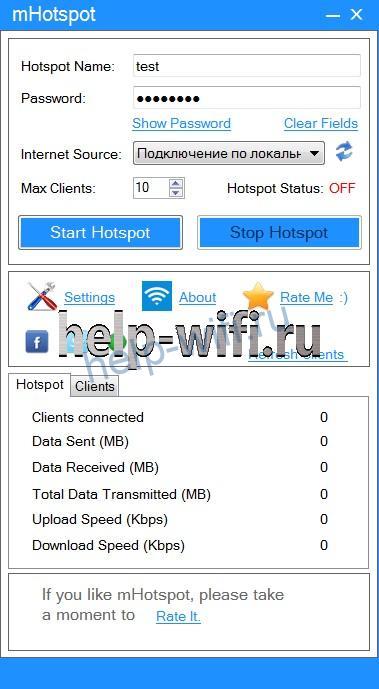
Внизу окна можно посмотреть, сколько пользователей подключено в данный момент, объем загруженных и отданных данных и скорость подключения.
В настройках приложения можно включить: загрузку утилиты вместе с операционной системой, раздачу при старте программы, автоматическую проверку обновлений, а также сбросить настройки приложения до заводских.
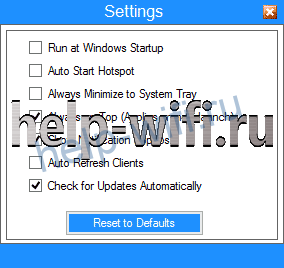
MyPublicWiFi
MyPublicWiFi – это простая утилита, при помощи которой легко заставить ноутбук выполнять работу роутера. Она отличается от других бесплатных приложений тем, что поддерживает 3G подключение. Когда приложение установлено и запущено, на экране появляется главное окно.

Здесь требуется указать имя создаваемой Wi-Fi сети, пароль и указать, через какое соединение с компьютера будет происходить соединение с всемирной сетью. Для запуска сети требуется кликнуть по «Set up and Start».
Virtual Router Plus
VirtualRouterPlus — следующая бесплатная программа, используя которую можно легко раздавать интернет с ноутбука на windows 7.
При запуске утилиты появится окно, в котором для настройки, нужно указать желаемое имя SSID сети, секретный пароль и выбрать то подключение, через которое ПК соединяется с всемирной сетью. Для запуска нажимаем кнопку снизу.

После запуска раздачи все поля приложения становятся неактивными. Для прекращения раздачи нужно нажать «Stop Virtual Router».
Возможные проблемы и решения
Не каждый раз получается все настроить с первого раза, в иногда Wi-Fi сеть может не работать, мобильные устройства не подключаться или доступ к интернету будет отсутствовать. В этом случае, сначала нужно попробовать перегрузить компьютер.
Если отсутствует Wi-Fi, то проверьте, может ли ноутбук раздавать сеть. Как это сделать, было описано выше. Также проверьте установленный в операционной системе драйвер беспроводного адаптера и при необходимости переустановите его или установите новый.
Если мобильные гаджеты подключаются к Wi-Fi, но доступ к интернету на них отсутствует, то нужно проверить, есть ли сеть на компьютере-доноре. После этого нужно убедиться, что доступ разрешен. Если все предыдущие действия не помогли, то проблема может быть в брандмауэре или антивирусе, отключите их.
Если при раздаче интернета соединение периодически теряется, рекомендуется в окне «Управление электропитанием» удалить галочку, стоящую в строке «Разрешить отключение устройства для экономии энергии».
Источник: help-wifi.ru
Как раздавать Wi-Fi с ноутбука
Ноутбук можно использовать вместо роутера для раздачи сигнала Wi-Fi. Для этого нужно, чтобы лэптоп сам был подключен к интернету через кабель, USB-модем или другую беспроводную сеть. Полученный трафик мы будем раздавать на другие устройства, используя встроенные инструменты Windows 10 или программы от сторонних разработчиков.
Проверка технической возможности раздачи
Прежде чем настраивать раздачу, необходимо убедиться в том, что драйвер адаптера поддерживает совместное использование подключения.
- Находим через поиск Windows 10 командную строку и запускаем её с правами администратора.
Запускаем командную строку
2. Вставляем команду netsh wlan show drivers и нажимаем Enter.
3. Смотрим пункт «Поддержка размещённой сети». Если в нём указано «Да», значит можно приступать к настройке беспроводного соединения.
Проверяем поддержку размещённой сети
При отсутствии поддержки размещённой сети нужно обновить драйверы Wi-Fi адаптера. Скачивать их следует с официального сайта производителя ноутбука.
- Заходим на сайт производителя ноутбука. В моём случае это ASUS.
- Переходим в раздел «Поддержка».
- Находим ноутбук по модели.
- Открываем вкладку «Драйверы и утилиты».
- Выбираем операционную систему Windows 10.
- Смотрим, есть ли драйвер для адаптера Wi-Fi. Если есть, то скачиваем и устанавливаем.
После обновления драйвера снова запускаем командную строку и проверяем поддержку размещённой сети. Если её нет, откатываем драйвер назад:
- Щёлкаем правой кнопкой по меню «Пуск» и переходим в «Диспетчер устройств».
- В разделе «Сетевые адаптеры» находим оборудование для работы Wi-Fi.
- Кликаем правой кнопкой и переходим в свойства.
- Открываем вкладку «Драйвер» и нажимаем «Откатить».
Откатываем драйвер к предыдущему состоянию
Если ни обновление, ни откат драйвера не помогли, то раздать беспроводную сеть с этого ноутбука не получится.
Windows 10 Hot-Spot
Самый быстрый способ раздать Wi-Fi на другие устройства — включить «Мобильный хот-спот». Эта возможность была добавлена в систему в 2016 году вместе с юбилейным обновлением. В предыдущих версиях Windows её нет.
- Открываем «Параметры» через меню «Пуск» или с помощью сочетания Win+I.
- Переходим в раздел «Сеть и интернет».
- Открываем вкладку «Мобильный хот-спот».
- Разрешаем использование интернета на других устройствах.
Делаем интернет-соединение общедоступным
5. Выбираем соединение, которое будем использовать совместно. Обычно доступен только один вариант.
6. При необходимости меняем имя и пароль сети.
Чтобы убедиться в том, что соединение настроено, берём любое устройство с модулем Wi-FI — например, телефон — и смотрим список доступных точек. В нём должно быть имя, которые мы указали в настройках «Мобильного хот-спота». Для подключения используем пароль, который мы также задали в параметрах Windows 10.
После успешного подключения в строке «Устройства подключены» должен отобразиться телефон. Для закрытия раздачи интернета достаточно перевести переключатель «Мобильного хот-спота» в положение «Откл».
Командная строка
Универсальный способ, которым я пользуюсь со времён Windows 7 — настройка раздачи через командную строку.
- Открываем командную строку с правами администратора.
- Вводим команду netsh wlan set hostednetwork mode=allow ssid=complead key=goodpass. SSID — это имя сети, key — пароль. Можно задать любые значения, главное их запомнить — они понадобятся для подключения с других устройств.
- Вводим команду netsh wlan start hostednetwork для запуска раздачи.
Запускаем раздачу интернета
4. Щёлкаем правой кнопкой по меню «Пуск» и переходим в раздел «Сетевые подключения».
5. В поле «Сопутствующие параметры» нажимаем «Настройка параметров адаптера».
Настраиваем параметры беспроводного адаптера
6. Щёлкаем правой кнопкой по тому соединению, которое ноутбук использует для выхода в интернет. Переходим в его свойства.
7. Открываем вкладку «Доступ» и разрешаем другим пользователям использовать это подключение.
Теперь к нашей сети могут подключаться другие пользователи
Теперь можно подключаться к беспроводной точке доступа через смартфон, планшет или другой ноутбук. Для отключения раздачи используем команду netsh wlan stop hostednetwork.
Чтобы каждый раз не запускать командную строку и не вводить длинные запросы, я создаю «батники» — файлы с расширением *.bat, при запуске которых выполняются команды. См. также: как создать bat файл в Windows 10 . В качестве примера давайте сделаем файл запуска раздачи:
- Открываем «Блокнот».
- Вставляем команду netsh wlan start hostednetwork.
- Меняем расширение файла с *.txt на *.bat и задаём имя — например, WiFi-on.
- Сохраняем файл на рабочем столе или в любом удобном месте.
Файл для запуска раздачи Wi-Fi
налогичным образом можно сделать «батник» для отключения раздачи или изменения имени и пароля сети — нужно лишь вставить в файл соответствующую команду. Можно пойти дальше и добавить «батник» с командой для запуска раздачи в автозагрузку Windows 10. Тогда беспроводная сеть будет включаться сразу после загрузки системы.
- Нажимаем сочетание клавиш Win+R.
- Вводим команду shell:startup.
- Переносим файл для включения раздачи интернета в папку «Автозагрузка».
При следующем включении система автоматически выполнит команду и запустит беспроводную сеть.
Программы для раздачи Wi-Fi
Настроить беспроводную точку на ноутбуке можно также с помощью утилит от сторонних разработчиков. По сути, они делают то же самое, что и командная строка Windows 10 или «Мобильный хот-спот», только интерфейс может показаться чуть более удобным. Я не вижу особого смысла в их использовании на «десятке», но всё-таки знать о существовании такого софта полезно — вдруг пригодится.
Я пользовался программой MyPublicWiFi. Она распространяется бесплатно и при установке не пытается инсталлировать «мусорные» приложения. У программы есть встроенный файрвол, но не хватает поддержки русского языка. Впрочем, это не проблема, так как интерфейс совсем простой:
- Запускаем MyPublicWiFi с правами администратора.
- На вкладке Settings выбираем пункт Automatic Hotspot Configuration.
- Пишем имя сети (SSID), пароль (key) и выбираем подключение, с которого будет раздаваться интернет.
Настраиваем новую точку доступа
4. Нажимаем Set up and Start Hotspot.
5. Запускаем на другом устройстве Wi-Fi, находим точку с именем, которое указали в настройках программы, и подключаемся к беспроводной сети.
Для контроля подключенных пользователей есть вкладка Clients — на ней отображаются все устройства, которые находятся в сети. На вкладке Management можно включить/выключить фаервол для блокировки торрентов, ведение лога и автоматический запуск приложения при загрузке Windows.
Кроме MyPublicWiFi я однажды пользовался программой Connectify. В бесплатной версии она позволяет раздавать интернет, полученный через проводное соединение. Если нужно создать беспроводную сеть на основе трафика с 3G/LTE-модема, то придётся покупать версию Pro — она стоит 2650 рублей.
Однако не все программы для раздачи Wi-Fi полезны или хотя бы безопасны. В поисковой выдаче или рекомендациях на других сайтах можно наткнуться на утилиты Free Wi-Fi Hotspot и Wi-Fi Hotspot Creator. Скачивать их не рекомендуется, так как они набиты зловредами, добавляющими рекламу в браузер и загружающими другие приложения. После их действий придётся несколько раз сканировать систему антивирусами и анти-Malware программами. С другими утилитами для раздачи Wi-Fi такой опасности нет, но я всё-таки предпочитаю пользоваться встроенными инструментами Windows 10, хотя они тоже не всегда работают стабильно.
Возможные проблемы и их решение
Встроенные средства Windows 10 обычно справляются с раздачей Wi-Fi, но иногда при попытке создать точку доступа возникают ошибки. Первым делом нужно перезагрузить систему и проверить, заработало ли подключение — некоторые настройки вступают в силу только после повторного запуска. Если это не помогло, то отключаем раздачу Wi-Fi, затем разрываем соединение с интернетом на ноутбуке. Затем включаем раздачу обратно и подключаем ноутбук к сети, которая будет источником трафика для других устройств — именно в таком порядке.
Обязательно нужно проверить свойства точки доступа, которую мы создали. Она находится в списке сетевых подключений, который можно открыть через контекстное меню панели задач. Нам нужно кликнуть правой кнопкой по подключению и выбрать пункт «Сведения». Проверяем, указан ли IP-адрес и маска подсети.
Если такой информации нет, то нужно перейти в свойства подключения и добавить эти сведения вручную. Прописываем IP 192.168.173.5, маску подсети — 255.255.255.0.
Источник: dzen.ru